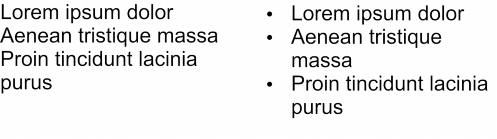
In diesem Abschnitt finden Sie Informationen zu den folgenden Themen:
• |
Sie können Listen mit Blickfangpunkten verwenden, um Informationen in einem einheitlichen Format darzustellen. Der Text kann hierbei den Blickfangpunkt umfließen oder durch einen hängenden Einzug vom Blickfangpunkt abgesetzt werden. In CorelDRAW können Sie Blickfangpunkte individuell gestalten, indem Sie ihre Größe und Position und den Abstand zum Text ändern. Sie können auch den Abstand zwischen den Punkten in Listen mit Blickfangpunkten ändern. Weitere Informationen finden Sie unter So passen Sie den Zeilenabstand an.
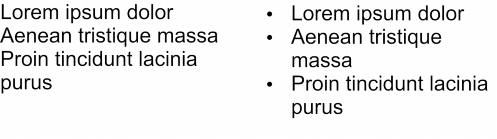
Drei Absätze (linke Seite) wurden in eine Aufzählungsliste umgewandelt (rechte Seite).
Sie können einen Blickfangpunkt löschen, ohne den Text zu löschen.
| So fügen Sie Blickfangpunkte hinzu |
1. |
Wählen Sie das Hilfsmittel Text
|
Falls das Andockfenster Objekteigenschaften nicht geöffnet ist, klicken Sie auf Fenster |
2. |
Klicken Sie im Andockfenster Objekteigenschaften auf die Schaltfläche Absatz
|
3. |
Klicken Sie im Bereich Absatz des Andockfensters Objekteigenschaften auf die
Pfeilschaltfläche
|
4. |
Aktivieren Sie das Kontrollkästchen Blickfangpunkte.
|
5. |
Klicken Sie auf die Schaltfläche Einstellungen für Blickfangpunkte.
|
6. |
Führen Sie im Dialogfeld Blickfangpunkte eine Aufgabe aus der folgenden
Tabelle aus.
|
|
Aktion
|
Vorgehensweise
|
|---|---|
|
Text mit Blickfangpunkten in der Vorschau anzeigen
|
Aktivieren Sie das Kontrollkästchen Vorschau.
|
|
Eine Schrift auswählen
|
Wählen Sie im Bereich Erscheinungsbild im Listenfeld Schrift eine Schrift aus.
|
|
Ein Symbol auswählen
|
Öffnen Sie das Fenster Symbol und klicken Sie auf ein Symbol.
|
|
Eine Blickfangpunktgröße festlegen
|
Geben Sie in das Feld Größe einen Wert ein.
|
|
Blickfangpunktposition anpassen
|
Geben Sie in das Feld Basislinienverlagerung einen Wert ein.
|
|
Abstand vom Textrahmen festlegen
|
Geben Sie im Bereich Abstand einen Wert im Feld Textrahmen – Blickfangpunkt einen Wert ein.
|
|
Abstand zwischen Blickfangpunkt und Text festlegen
|
Geben Sie in das Feld Blickfangpunkt – Text einen Wert ein.
|
Den Abstand zwischen Blickfangpunkten können Sie durch Vergrößern oder
Verkleinern des Abstands vor und nach einem Absatz anpassen. Weitere
Informationen finden Sie unter So passen Sie den Abstand zwischen Absätzen
an.
|
Blickfangpunkte werden am Anfang jeder neuen Zeile eingesetzt, vor der ein
Zeilenschalter steht.
|
|
|
Copyright 2012 Corel Corporation. Alle Rechte vorbehalten.